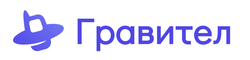Виртуальная АТС Гравител автоматически записывает телефонные разговоры. Запись переговоров по каждому входящему или исходящему звонку можно прослушать и скачать несколькими способами.
1) Из панели администратора
Зайдите в раздел История. В нем представлена таблица со всеми входящими, исходящими и неотвеченными вызовами в вашей компании. Напротив каждого звонка в самом правом столбце можно прослушать разговор или скачать аудиофайл. Для этого нужно нажать на значок Play или Скачать.
Если указанных значков напротив нужного вызова нет, значит разговор по каким-либо причинам не состоялся. Как правило, по причине недозвона.
Срок хранения записи
Чтобы уточнить срок хранения записи разговора, в панеле администратора зайдите в раздел Еще и откройте меню Запись разговоров.
Также в этом меню при необходимости можно отключить записи звонков.
Если вы хотите увеличить срок хранения записи звонков или сделать его бессрочным, вам необходимо связаться с нашим менеджером.
2) На сервере records.gravitel.ru
Перейдите по вышеуказанной ссылке. В окне авторизации необходимо ввести имя пользователя и пароль администратора.
Далее откроется список записей переговоров по дням. Кликните по необходимой дате, чтобы открылся список звонков за этот день.
Внимание! Записи разговоров хранятся в течение периода, указанного в тарифном плане, затем система удаляет их автоматически без возможности восстановления.
В появившемся окне все звонки будут отсортированы по времени. Вы сможете прослушать любой разговор, нажав на кнопку Play.
Также имеется возможность сохранить все звонки за выбранный день или один выбранный звонок.
3) Сохранение записей разговоров при помощи FTP-клиента Filezilla
Для массовой работы с файлами, загруженными в файловое хранилище Гравител, удобно воспользоваться FTP-клиентом.
Покажем, как скачать все записи разговоров на локальный компьютер, на примере бесплатного FTP-клиента Filezilla.
Программу Filezilla можно загрузить с сайта http://filezilla.ru/.
Зайдите в раздел Скачать, чтобы скачать последнюю версию программы и установить ее на свой компьютер. После установки запустите программу.
В окошке Хост необходимо ввести следующий адрес: records.gravitel.ru
Укажите Имя пользователя (это логин администратора, например, admin@test.gravitel.ru) и Пароль (это пароль администратора). После этого нажмите на Быстрое соединение.
Для просмотра записанных разговоров в окошке каталогов выберете папку Recordings.
Для копирования файла просто перенесите мышкой выделенные файлы в папку локального компьютера.
Для настройки защищенной передачи данных (TSL) в имени хоста укажите ftpes://records.gravitel.ru